|
 ส่วนประกอบต่างๆ
ของ D-TERMINAL ส่วนประกอบต่างๆ
ของ D-TERMINAL |
|
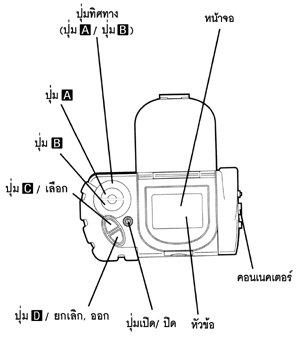 |
|
การใส่ถ่าน
ใช้ไขควงไขน๊อตเพื่อเปิดฝาครอบที่ด้านหลังเครื่องออก ใส่ถ่านขนาด
AAA จำนวน 2 ก้อนลงในช่องใส่ถ่าน ตรวจดูให้แน่ใจว่าใส่ขั้ว + และ
- ถูกต้อง แล้วปิดฝาครอบและขันน๊อตให้เรียบร้อย
D-TERMINAL ใช้ถ่านขนาด AAA จำนวน 2 ก้อน ซึ่งไม่ได้มีให้มาพร้อมเครื่อง
คำเตือน
ห้ามใช้ถ่านเก่าปนกับถ่านใหม่ ในการเปลี่ยนถ่าน ให้แน่ใจว่าเป็นถ่านใหม่ทั้ง
2 ก้อน และห้ามใช้ถ่านอัลคาไลน์ปนกับถ่านแบบชาร์จ
 |
|
Reset Operation
กดปุ่ม Reset ที่ด้านหลังเครื่องด้วยวัตถุปลายแหลม
- กดปุ่ม Reset เมื่อทำการเริ่มเล่นในครั้งแรก หรือเมื่อมีการเปลี่ยนถ่านใหม่
- กดปุ่ม Reset เมื่อหน้าจอไม่ทำงานหรือไม่มีภาพ ซึ่งอาจเกิดจากเครื่องได้รับการกระแทกอย่างแรง
- กดปุ่ม Reset เมื่อคุณต้องการเริ่มเล่นใหม่
|
| คำเตือน
:
การกดด้วยวัตถุปลายแหลมแรงเกินไป อาจจะเกิดความเสียหายกับปุ่มได้
เมื่อกดปุ่มข้อมูลที่เล่นไว้จะถูกลบหมด |
|
|
|
|
 เริ่มเล่น เริ่มเล่น |
|
|
กดปุ่ม On/Off เพื่อเริ่มเล่น
D-Terminal จะปรากฏตรา Digimon บนจอภาพ
หมายเหตุ : D-Terminal จะปิดตัวเองโดยอัตโนมัติ
ถ้าไม่มีการเล่นภายใน 1-2 นาที
การเลือกตัวเลือก Menu
เลือก เมนู การเล่น โดยกดปุ่ม A ไปเรื่อยๆ หรือ กดปุ่ม B
เพื่อย้อน เมนู กลับ
การกดเลือกตัวเลือกใน เมนู
กดปุ่ม C เพื่อเลือกเล่นตัวเลือกในเมนูของ D-Terminal
กดปุ่ม D เพื่อออกจาก ตัวเลือกในเมนู
|
|
|
|
 การดูข้อมูล
Digimon การดูข้อมูล
Digimon |
|
|
ใน D-Terminal จะมีข้อมูลของ Digimon ที่คุณชื่นชอบถึง 351 ตัว โดยสามารถหาข้อมูลของ
Digimon ได้จาก 4 ทางเลือก ดังนี้

- หาข้อมูล Digimon ได้จากชื่อ
- หาข้อมูล Digimon ได้จากชื่อ
- หาข้อมูล Digimon ได้จาก เลขที่ Digimon
- หาข้อมูล Digimon ได้จาก การ์ดเกมการต่อสู่ของ Digimon (Digi-Battle
Game Card)
- หาข้อมูล Digimon ได้จาก เมนู การต่อเชื่อมกับ D-3
หาข้อมูล Digimon จาก ชื่อ Digimon

- ใช้ปุ่ม A หรือ B เพื่อหารูปแบบการหาข้อมูลของ
Digimon
- กดเลือกรูปแบบการหาข้อมูล Digimon โดยการกดปุ่ม C
- ใช้ปุ่ม A หรือ B ในการเลื่อนหารูปแบบการหาข้อมูล
Digimon จนพบกับภาพ ( NAME ) แล้วกดปุ่ม C เพื่อเลือก
- บนจอภาพใส่ข้อมูล ใช้ปุ่ม A หรือ B ในการเลื่อนหาตัวอักษรนำหน้า
ชื่อ Digimon ที่ต้องการ กดปุ่ม C เพื่อเลือก จะปรากฏรายชื่อ
Digimon ที่มีตัวอักษรนำหน้าชื่อตามตัวอักษรที่คุณเลือก เลื่อนหาชื่อ
Digimon ที่ต้องการ โดยการกดปุ่ม A หรือ B และเลือกโดยการกดปุ่ม
C หมายเหตุ สำหรับข้อมูลที่มากขึ้นให้ไปที่หัวข้อ Viewing
Digi-Data
หาข้อมูล Digimon จาก เลขที่ Digimon

- ใช้ปุ่ม A หรือ B เพื่อหารูปแบบการหาข้อมูลของ
Digimon
- กดเลือกรูปแบบการหาข้อมูล Digimon โดยการกดปุ่ม C
- ใช้ปุ่ม A หรือ B ในการเลื่อนหารูปแบบการหาข้อมูล
Digimon จนพบกับภาพ ( Number ) แล้วกดปุ่ม C เพื่อเลือก
- บนหน้าจอใส่ข้อมูล ใช้ปุ่ม A หรือ B เพื่อเลื่อนหาตัวเลขที่ต้องการ
และกดปุ่ม C เพื่อเลือกตัวเลขที่ต้องการลงในช่องว่าง
- เลื่อนใส่ตัวเลขในช่องถัดไป จนครบทั้ง 3 หลักตัวเลข
- เมื่อใส่ตัวเลขเสร็จสมบูรณ์แล้ว ใช้ปุ่ม A หรือ B
เลื่อนหา (OK?) และกดปุ่ม C เพื่อเลือกดูข้อมูล
หาข้อมูล Digimon ได้จาก การ์ดเกมส์การต่อสู่ของ Digimon (Digi-Battle
Game Card)

- ใช้ปุ่ม A หรือ B เพื่อหารูปแบบการหาข้อมูลของ
Digimon
- กดเลือกรูปแบบการหาข้อมูล Digimon โดยการกดปุ่ม C
- ใช้ปุ่ม A หรือ B ในการเลื่อนหารูปแบบการหาข้อมูล
Digimon จนพบกับภาพ (Card) แล้วกดปุ่ม C เพื่อเลือก
- หาเลขที่ Card บนมุมด้านขวาของ Card ใส่ลงในช่องว่างโดยใช้ปุ่ม
A หรือ B และกดปุ่ม C เพื่อยืนยัน
หาข้อมูล Digimon จาก Menu การต่อเชื่อมกับ D-3

สำหรับ D-Terminal
เลือกเมนู Database โดยกดปุ่ม C เลือก เมนู Connection
โดยการกดปุ่ม C จะปรากฏคำว่า "Connection" บนหน้าจอ
สำหรับ D-3
- เลือก เมนู "Connect"
- เลือก เมนู "Scan"
- เลือก เมนู "PARTY", "FRIEND", "BOSS"
หรือ "OTHERS" ก็ได้ เลือกจนได้พบ Digimon ที่คุณต้องการตรวจสอบข้อมูล
และ กดปุ่ม C จะมีคำว่า "CONNECT" บนหน้าจอ นำไปเชื่อมต่อกับ
D-Terminal
- ข้อมูลของ Digimon จะไปปรากฏบน D-Terminal และคุณสามารถหาข้อมูลของ
Digimon ได้ใน D-Terminal ต่อไป
การแสดงข้อมูลของ Digmon (Viewing Digi-Data)

- เมื่อเลือก Digimon ที่ต้องได้การแล้ว เลื่อนลูกศรบนจอภาพโดยกดปุ่ม
A หรือ B เพื่อเลือกดูข้อมูลตามหัวข้อที่ต้องการ
โดยการกดปุ่ม C เพื่อเลือก
- คุณอาจจะเปลี่ยนหัวข้อของข้อมูลได้ โดยเลื่อนปุ่ม A หรือ
B และ กดปุ่ม C เพื่อเลือก
หัวข้อ Name, Level, Group, Type และ Data Size
จะแสดงข้อมูลเฉพาะของแต่ละหัวข้อ โดยการกดปุ่ม C เพื่อเลือกหัวข้อที่ต้องการ
|
|
|
|
 การแปลความหมายเป็นภาษา
Digimon การแปลความหมายเป็นภาษา
Digimon |
|
|
ใช้แปลความหมายคำภาษาอักกฤษ (ไม่เกิน 16 ตัวอักษร) เป็นภาษา Digimon

- กดเลือก เมนู จนพบหน้าจอ (Translate) กด C เพื่อเลือก
- กดปุ่ม A หรือ B เพื่อเลือกตัวอักษร ให้ได้คำที่ต้องการ

- เมื่อเลือกจบแล้ว กดปุ่ม A หรือ B จนพบคำว่า END
แล้วกดปุ่ม C เพื่อเข้า เมนู แปลภาษา Digimon หรือ เลือก
Revise เพื่อแก้ไข
- เพื่อการแปลภาษาทำงาน ภาษา Digimon จะลอยขึ้นบนจอภาพ
o กด B เพื่อหยุดคำ
o กด C เพื่อดูเป็นภาษาอังกฤษ
o กด D เพื่อกลับไป เมนู หลัก
|
|
|
|
 การเล่น
Game Digimon การเล่น
Game Digimon |
|
|

- ใน D-Terminal มี Game ให้เล่น 2 Game
- กด A หรือ B เพื่อเลือก Game
- Game A Digital Attack
- Game B Digi-Puzzle
กด C เพื่อดูคะแนนสูงสุดของเกมที่จะเล่น
หรือกดปุ่ม C เพื่อเริ่มเล่น
Game A Digital Attack

- กด C เพื่อดูแต้มสูงสุด
- กด C เพื่อเริ่ม Game
- กด A หรือ B เพื่อเลื่อนเป้าให้ตรงกับศัตรู แล้วกด
C เพื่อยิง
- ยิงศัตรูให้ได้มากที่สุด ภายในเวลาที่กำหนด
- ศัตรูจะลอยจากด้านหนึ่งไปอีกอีกด้านหนึ่ง
Game B Digi-Puzzle (Game ต่อภาพ Digimon)

- ย้ายแต่ละส่วนของภาพ Digimon ในจอภาพให้เกิดภาพ Digimon ที่สมบูรณ์
- กดปุ่ม A หรือ B เพื่อเลือก Block Puzzle
- กด C เพื่อเลือก
- กดปุ่ม A หรือ B เพื่อย้าย Block Puzzle ไปยังตำแหน่งที่ต้องการ
- กด C เพื่อวาง Block
- ยกเลิก Game กด D
- เลือก Yes เพื่อออกจาก Game
|
|
| |
|
 ต่อสู้กับ
D-3 หรือ Digivice ต่อสู้กับ
D-3 หรือ Digivice |
|
|
การใช้ D-Terminal ต่อสู้กับ D-3 หรือ Digivice

- ใช้ปุ่ม A หรือ B เพื่อเลือก เมนู "VS BATTLE"
กดปุ่ม C เพื่อเลือก
- บนหน้าจดจะให้ใส่ Digicode 5 หลัก (หมายเหตุ = สามารถใส่ Code
ได้เพียง 5 หลัก เท่านั้น)
- เลื่อนลูกค้าไปที่ END แล้วจะปรกกฎ Digimon ขึ้นมา
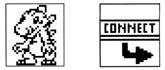
- ในกรณีที่คุณชอบ Digimon ที่เลือกขึ้นมาแล้ว ให้จำ Code ที่ใส่ไปให้ดี
เพื่อใช้เรียน Digimon ตัวเดิมในการเล่นครั้งต่อไป
- ถ้าต้องการดูข้อมูลของ Digimon กด A หรือ B
- ถ้า Digimon ที่เลือกขึ้นมาเป็น Digimon ในช่วง In-Training
(Digimon ฝึกหัด) จะไม่สามารถต่อสู้ได้ ต้องเลือกใหม่
- กด C เพื่อเตรียมสู้
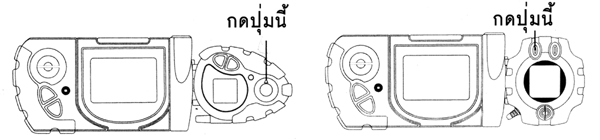 |
|
| |
|
 การปรับเปลี่ยน
D-Terminal ด้านภาพและเสียง การปรับเปลี่ยน
D-Terminal ด้านภาพและเสียง |
|
|
การปรับเปลี่ยน ด้านภาพและเสียง

- คุณสามารถปรับเปลี่ยนเสียง และความสว่างของ D-Terminal โดยเลือก
เมนู System
- ใช้ปุ่ม A หรือ B เพื่อเลือก Sound (เสียง) หรือ
Contrast (ความสว่าง)
- ถ้าเลือก Sound (เสียง) คุณสามารถเลือกเปิดหรือปิดเสียงได้ โดยการกดปุ่ม
A หรือ B เพื่อเลื่อนหาข้อความ และกดปุ่ม C
เพื่อเลือก
- ถ้าเลือก Brightness คุณสามารถเลื่อนปุ่ม A หรือ B
เพื่อหาปรับความสว่างของจอภาพตามที่ต้องการ และกดปุ่ม C
เพื่อเลือก
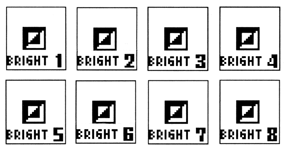
|
|
| |
|



